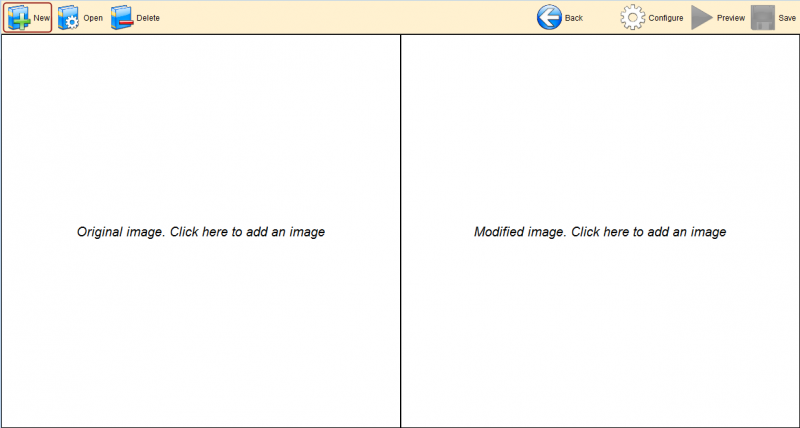Differences editor
From PatioWiki
Contents |
Exercise type selection and initial configuration
Once you have selected the Attentional Strategy group, you have to select the Differences exercise type at the Exercise type section.
In order to manually create the exercise you have to select the Manual option at the bottom of the panel. Next, the Initial options panel will appear in order to select the initial options for the new exercise:
- Exercise language.
The next image shows the main panel of the Differences manual editor.
First of all, you have to select the images that you want the pupil to compare during the exercise execution:
- Original image: The original untouched image.
- Modified image: The original image with some modifications, the ones the pupil has to find.
In order to select an image you have to press the main button of the mouse over one of the two boxes of the last image. It will open a new window where you have to select the image.
Note: The Original image and the Modified image have to be in the same resolution.
After selecting the images, the Differences editor will appear. You can see the aspect of this editor in the following image (some differences have been already added to the exercise).
Manejo del editor
Cambiar imagen
- Hacer clic con el botón derecho del ratón sobre cualquiera de las dos zonas donde están situadas las imágenes.
- Elegir la opción Cambiar imagen.
- Seleccionar la imagen para finalizar.
Nota: Las imágenes deben tener la misma resolución.
Introducir diferencia
Para seleccionar una zona que contiene una diferencia se pueden seguir dos métodos:
- Método 1: Selección por rectángulo
thumb|center|300px|Selección por rectángulo del editor manual de Diferencias.
- Pulsar con el botón principal del ratón sobre cualquiera de las dos imágenes y mantenerlo presionado.
- Desplazar el cursor del ratón hacia la derecha o hacia abajo hasta delimitar la zona deseada.
- Soltar el botón izquierdo del ratón.
- Aparecerá una ventana para confirmar su introducción.
- Método 2: Selección por polígono
thumb|center|300px|Selección por polígono del editor manual de Diferencias.
- Pulsar con el botón principal del ratón sobre cualquiera de las dos imágenes para introducir el primer punto del polígono.
- Introducir el resto de puntos siguiendo el mismo procedimiento que en el punto anterior.
- Cuando se hayan introducido todos los puntos, hacer clic con el botón derecho del ratón sobre cualquier lugar.
- Aparecerá una ventana para confirmar su introducción.
- Automáticamente se unirá el último punto introducido con el primero y se añadirá la nueva diferencia al ejercicio.
Eliminar diferencia
- Hacer clic con el botón derecho del ratón sobre la diferencia que se desea eliminar.
- Seleccionar la opción Eliminar diferencia.
- Confirmar la eliminación.
Eliminar todas las diferencias
- Hacer clic con el botón derecho del ratón sobre cualquier lugar.
- Seleccionar la opción Eliminar todas las diferencias.
- Confirmar la eliminación.
Configuración del ejercicio
Para configurar un ejercicio, se pulsará el botón Configurar situado en la barra de herramientas superior.
thumb|center|900px|Botón configurar de la barra de herramientas superior de PATIO.
La imagen que se muestra a continuación muestra el aspecto del panel de configuración del ejercicio.
thumb|center|500px|Panel de configuración del ejercicio.
Este panel permite establecer los parámetros de configuración generales del ejercicio.
- Datos principales del ejercicio: Datos comunes a todos los ejercicios de APRENDO.
- Nombre del ejercicio: Campo obligatorio que establece el nombre del ejercicio que se está editando.
- Enunciado: Establece el enunciado asociado al ejercicio.
- Modo: Permite establecer el modo del ejercicio: Aprendizaje o Evaluación.
- Enunciado: Este sonido es el que se reproduce cuando comienza el ejercicio.
- Correcto: Cuando se pulsa sobre una imagen de un par correcto se reproduce este sonido.
- Incorrecto: Cuando se pulsa sobre una imagen de un par incorrecto se reproduce este sonido.
- Despedida: Es el sonido que se reproduce al terminar el ejercicio.
Los campos asociados a los sonidos Enunciado, Correcto, Incorrecto y Despedida se gestionan como se describe en el siguiente enlace:
Previsualizar y guardar ejercicio
Para realizar estas operaciones, seguir los siguientes enlaces: